
Videkarto estas unu el la plej gravaj komponentoj de iu ajn komputilo, ĉar estas ŝi, kiu respondecas pri montrado de la bildo sur la ekrano. Sed ĉi tiu aparato ne funkcios stabile kaj plena potenco se la sistemo ne havas nunan ŝoforon. Plie, en maloftaj kazoj, ĝi estas la softvara ĝisdatigo, kiu kaŭzas ĉiajn problemojn - erarojn, kraŝojn kaj simple malĝustan funkciadon de la grafika adaptilo. La sola solvo en ĉi tiu kazo estas ŝofora rolludo, kaj en ĉi tiu artikolo ni rakontos al vi kiel fari ĉi tion por la verda produkto.
Vidu ankaŭ: Kion fari se la grafika ŝoforo de NVIDIA kraŝas
Retruliĝante la grafikan karton de NVIDIA
Kutime, ĉio funkcias tiel - la programisto liberigas ŝoforon-ĝisdatigon, kiu devas pliigi la rendimenton de la video-adaptilo, forigi la mankojn de antaŭaj versioj kaj forigi eblajn erarojn. Tamen, foje ĉi tiu bonorda skemo malsukcesas - ekzemple, artefaktoj aperas sur la ekrano, ludoj kraŝas, video malrapidiĝas, grafikaj postulemaj programoj ĉesas plenumi la taskojn atribuitajn al ili. Se problemoj pri vidado de vida enhavo aperis post ĝisdatigo de la pelilo, ĝi devus esti revertita al la antaŭa (stabila) versio. Kiel fari tion, legu sube.
Vidu ankaŭ: Problemaj Solvoj de la Instalaĵo de Ŝoforoj de NVIDIA
Noto: La instrukcio por redirektado de la video-karto estas universala, ĝi validas ne nur por NVIDIA-produktoj, sed ankaŭ por konkurenciva AMD, kaj ankaŭ por integritaj adaptiloj de Intel. Plie, ekzakte, vi povas redirekti la ŝoforon de iu ajn aparataro de komputilo aŭ tekkomputilo.
Metodo 1: Aparata Direktisto
Aparata Direktisto - Norma komponento de la operaciumo, kies nomo parolas por si mem. Ĉiuj instalitaj aparatoj kaj konektitaj aparatoj estas montritaj ĉi tie, ĝenerala informo pri ili estas indikita. Inter la ecoj de ĉi tiu sekcio de la VIN estas ĝisdatigo, instalado, kaj la rulŝoforo, kiun ni bezonas.
- Malfermu Aparata Direktisto. Vi povas fari tion alimaniere, ekzemple per dekstra klako sur la butono Komencu kaj posta elekto de la dezirata ero. Universala solvo por ĉiuj OS-versioj: Gajnu + r sur la klavaro - enigu komandon
devmgmt.mscal la fenestra trinkejo Kuru - alklaku Bone aŭ "Eniri". - Iam en la fenestro Disipistotrovi la sekcion tie "Video-Adaptiloj" kaj vastigu ĝin per klakado de LMB sur la montrilo montrante dekstren.
- En la listo de konektitaj aparatoj, trovu la grafikan karton NVIDIA kaj dekstre alklaku ĝin por malfermi la kuntekstan menuon, kaj tiam elektu "Nemoveblaĵoj".
- En la aperita fenestro de la ecoj de la grafika adaptilo iru al la langeto "Ŝoforo" kaj alklaku tie butonon Retruliĝi. Eble ĝi estas neaktiva ambaŭ ĉar la ŝoforo antaŭe tute ne estis instalita aŭ estis instalita pure, aŭ pro aliaj kialoj. Se vi renkontas tian problemon, iru al la dua Metodo de ĉi tiu artikolo.
- Se necese, konfirmu vian intencon ruliĝi la ŝoforon en ŝprucfenestron. Post premi la butonon en ĝi Jes la aktuala versio de la vidkarta programaro estos forigita, kaj la antaŭa anstataŭigos ĝin. Vi povas kontroli ĉi tion atentante la informojn en alineoj "Disvolviĝo:" kaj "Disvolva versio:".
- Alklaku Bone fermi la fenestraĵon de grafika adaptilo, fermi Aparata Direktisto.
Vidu ankaŭ: Kiel funkcii "Aparato-Administranto" en Vindozo

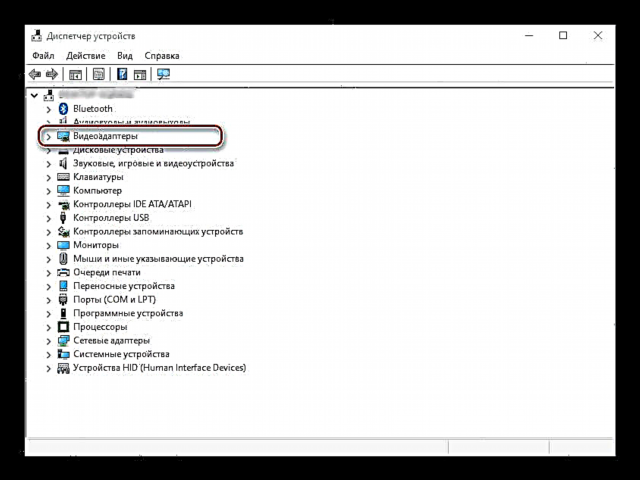


Jen kiel facile estas reŝovi la grafikan karton NVIDIA. Nun vi povas uzi vian komputilon tiel stabilan kiel antaŭ la ĝisdatigo. Plej verŝajne, la problemo ekestinta kun ĉi tiu versio estos solvita de la programisto kun la sekva ĝisdatigo, do ne forgesu instali ĝin ĝustatempe.
Vidu ankaŭ: Kiel instali la grafikan kontrolilon NVIDIA
Metodo 2: "Aldoni aŭ forigi programojn"
Kiel menciite supre, la kapablo ruliĝi la grafikan ŝoforon ne ĉiam haveblas en siaj propraĵoj. Feliĉe, krom Aparata Direktisto, ekzistas alia sekcio de la sistemo, kiu helpos nin solvi la problemon. Sube ni parolos "Aldoni aŭ forigi programojn" (Ne konfuzi kun "Programoj kaj komponantoj") havebla sur Windows 10.
Noto: Por pli fruaj versioj de la operaciumo, ĉi tiu metodo ne funkcios.
- Malfermu la sisteman subdiskon "Aldoni aŭ forigi programojn"per simple komenci enmeti ĝian nomon en la serĉ-stango (Gajnu + s) Kiam la ero, kiun ni bezonas, aperas en la listo de rezultoj, alklaku ĝin per la maldekstra musbutono.
- En la listo de aplikaĵoj instalitaj en la komputilo, trovu "NVIDIA Grafika Ŝoforo" kaj alklaku LMB sur ĉi tiu ero por pligrandigi la liston de disponeblaj parametroj. Premu butonon "Ŝanĝi".
- Tuj poste, vi bezonos konfirmi viajn intencojn kaj aliĝi al la promesoj de la paŝa Paŝisto.
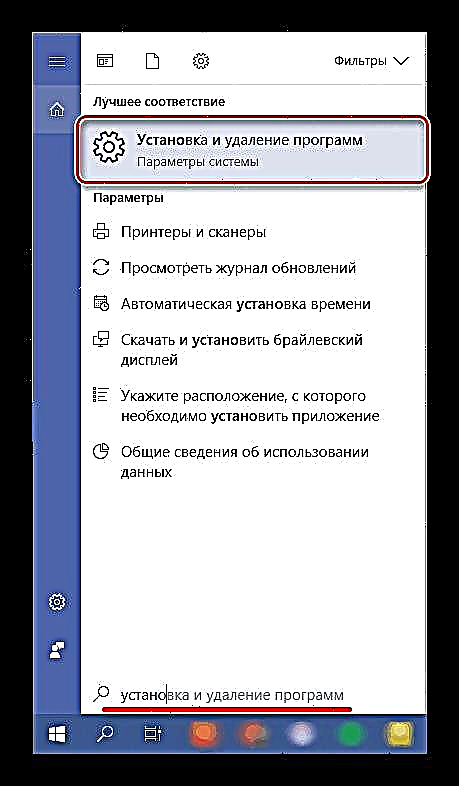
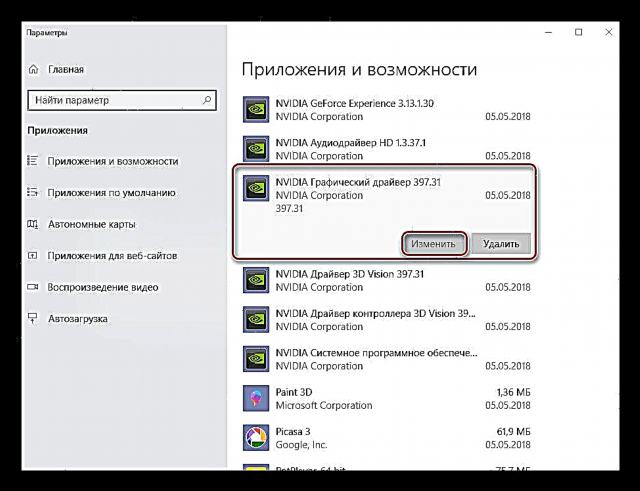
Noto: Kiel kun Aparata Direktistose la video-karto-ŝoforo ne estis instalita antaŭe en via sistemo aŭ ĝi estis instalita pure, kun la forigo de antaŭaj versioj kaj ĉiuj programaj komponentoj, ĉi tiu funkcio ne estos havebla. Ĝuste ĉi tio okazas en nia ekzemplo.
Ĉi tiu metodo kompare kun la antaŭa bonas, ĉar ĝi postulas iom malpli da agado de la uzanto. Vere, ekzistas nur unu malavantaĝo por ambaŭ opcioj - en iuj kazoj, la multe bezonata rolludo simple ne haveblas.
Vidu ankaŭ: Malinstali la grafikan pelilon
Metodo 3: reinstalu la ŝoforon en GeForce Experience
Kiel jam menciite en la komenco de la artikolo, la ĉefa kialo, kial vi eble bezonos reruligi la videofililon estas la malĝusta funkciado de ĉi-lasta post la ĝisdatigo. Ebla kaj tre efika solvo en ĉi tiu kazo estas kompleta reinstalado de la programaro anstataŭ reveni al la antaŭa versio.
NVIDIA GeForce Experience - propra apliko de la ellaboranto - permesas ne nur elŝuti kaj instali ŝoforajn ĝisdatigojn, sed ankaŭ reinstali ĝin. Nur ĉi tiu procedo povas helpi kaze de la samaj problemoj kiel post malsukcesa ĝisdatigo.
Vidu ankaŭ: Kiel ĝisdatigi filmetilon per NVIDIA GeForce Experience
- Lanĉu NVIDIA GeForce Experience el la sistemo pleto unue-maldekstre alklakante sur la triangulo montrante supren (dekstren de la taskobretaro), kaj tiam dekstre alklakante la aplikan ikonon. El la menuo, kiu aperas, elektu la nomon de la programo, kiun ni bezonas.
- En la fenestro, kiu malfermiĝas, iru al la langeto "Ŝoforoj".
- Unufoje en ĝi, dekstre de la linio kun informoj pri la instalita programaro, trovu la butonon en formo de tri vertikalaj punktoj, maldekstre alklaku ĝin, elektu "Reinstali ŝoforon".
- La procedo komenciĝos aŭtomate, vi nur devas sekvi la informojn de la Instala Sorĉisto.
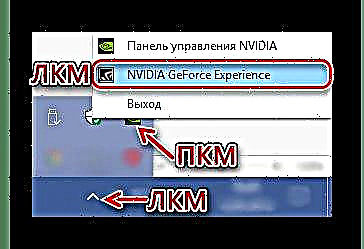
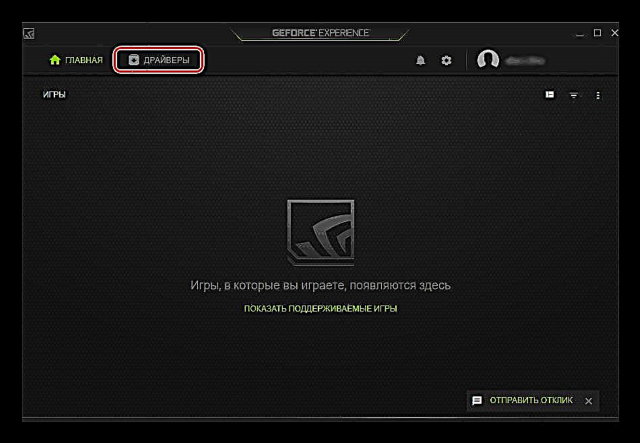

Ĉi tio estas for de la sola eblo por reinstali la grafikan ŝoforon. Kiel alie vi povas reinstali la programon NVIDIA por forigi certajn problemojn en ĝia funkciado estas priskribita en aparta materialo en nia retejo.
Legu pli: Reinstalado de video-karto
Konkludo
En ĉi tiu artikolo, ni ekzamenis du manierojn restarigi la grafikan pelilon de NVIDIA al antaŭa versio, same kiel unu el la eblaj ebloj por reinstali ĝin. Plejofte, unu el ĉi tiuj paroj da solvoj certe ebligas vin forigi de la problemoj kun montrado de grafikaĵoj en via komputilo. Ni esperas, ke vi trovos ĉi tiun materialon helpema. Krome ni rekomendas, ke vi legas la sekvan artikolon, eble ĝi ankaŭ estos informa.
Legi Pli: Solvi Problemojn pri Grafikaĵoj de NVIDIA











